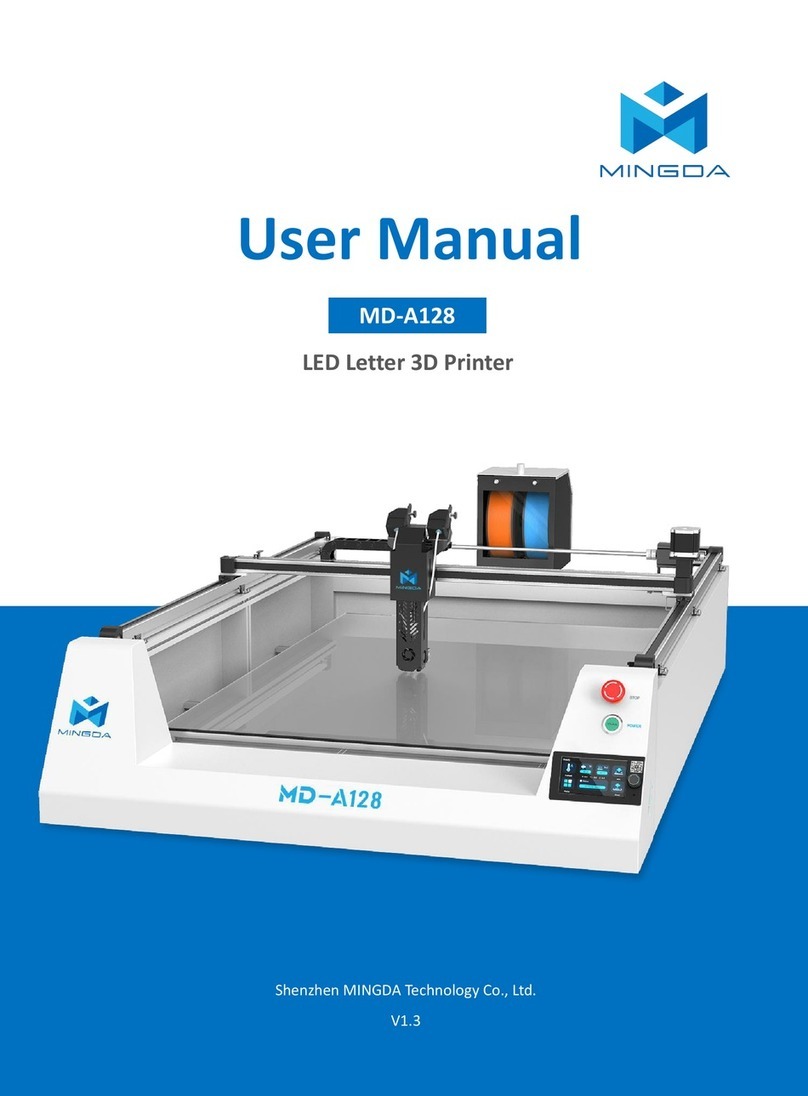Contents
1. Equipment Information ------------ 02
2. Equipment Parameters ------------ 03
3. Package Contents ------------------- 04
4. User Interface information ------- 05
5. Level Build Plate -------------------- 08
6. Printing Preparation ----------- 10
7. Model Processing --------------- 11
8. FEP Film Replacement --------- 12
9. Slicing Software ---------------- 13
10. Common Troubleshooting --- 16
Instructions :
1. After receiving your 3D Printer, if any accessories are missing, please
contact customer service in time to replace.
2. Do not try to use this 3D Printer in any method not described in the
manual, so as to avoid accidental personal injury or property damage.
3. It is strictly forbidden to disassemble or modify this 3D printer
without authorization
4. Please use this 3D printer in a spacious, flat and well-ventilated
environment
5. To avoid affecting the print quality,It is better to use the
consumables recommended by the manufacturer.
6. Do not open the top cover during printing, so as not to affect printing.
7. Do not use strong light during the printing process to avoid damage
to the machine.
8. Do not use the power adapter of other products, this can result in
the machines failure.
9. Please do product maintenance regularly to clean the machine from
dust, resin residue, foreign matter on the guide rail, etc.
10. Children under 10 years old are not recommended to use this 3D
printer.
11. For your safety, Please make sure to wear proper PPE when
handling any resin materials.
Inhalt
1. Geräteeinführung ------------------ 02
2. Geräteparameter ------------------- 03
3. Packungsinhalt -------------------- 04
4. Inhalt der Benutzeroberfläche --- 05
5. Level Bauplatte -------------------- 08
6. Druckvorbereitung ------------ 10
7. Modellverarbeitung ------------ 11
8. FEP Film Ersatz ------------------- 12
9. Slicing-Software ----------------- 13
10. Allgemeine Fehlerbehebung -- 16
Anleitung:
1. Wenn nach Erhalt Ihres 3D-Druckers Zubehör fehlt, wenden Sie sich
bitte rechtzeitig an den Kundendienst, um es auszutauschen.
2. Versuchen Sie nicht, diesen 3D-Drucker auf eine Weise zu verwenden,
die nicht im Handbuch beschrieben ist, um versehentliche Personen-
oder Sachschäden zu vermeiden.
3. Es ist strengstens untersagt, diesen 3D-Drucker ohne Genehmigung
zu zerlegen oder zu modifizieren
4. Bitte verwenden Sie diesen 3D-Drucker in einer geräumigen, flachen
und gut belüfteten Umgebung
5. Um die Druckqualität nicht zu beeinträchtigen, sollten Sie die vom
Hersteller empfohlenen Verbrauchsmaterialien verwenden.
6. Öffnen Sie die obere Abdeckung während des Druckvorgangs nicht,
um den Druckvorgang nicht zu beeinträchtigen.
7. Verwenden Sie während des Druckvorgangs kein starkes Licht, um
Schäden am Gerät zu vermeiden.
8. Verwenden Sie nicht das Netzteil anderer Produkte, da dies zum
Ausfall des Geräts führen kann.
9. Bitte führen Sie regelmäßig Produktwartungen durch, um die
Maschine von Staub, Harzresten, Fremdkörpern auf der
Führungsschiene usw. zu reinigen.
10. Kindern unter 10 Jahren wird die Verwendung dieses 3D-Druckers
nicht empfohlen.
11. Bitte stellen Sie zu Ihrer Sicherheit sicher, dass Sie beim Umgang mit
Harzmaterialien die richtige PSA tragen.
01